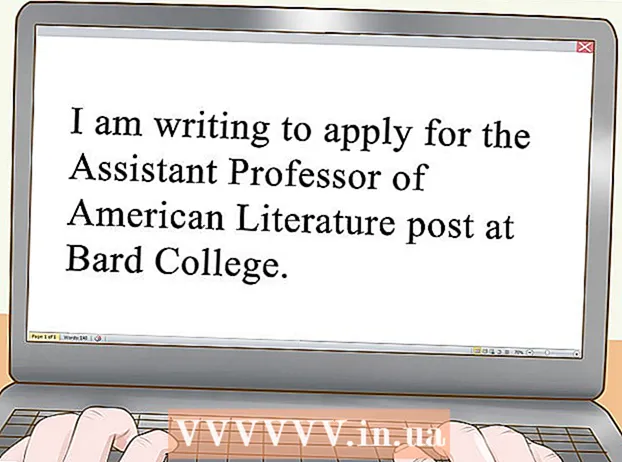Autor:
William Ramirez
Data De Criação:
21 Setembro 2021
Data De Atualização:
1 Julho 2024

Contente
- Passos
- Método 1 de 4: Windows
- Método 2 de 4: Mac OS X
- Método 3 de 4: iPhone / iPad
- Método 4 de 4: dispositivo Android
Neste artigo, mostraremos como inserir o símbolo de grau (°) em um computador e em um dispositivo móvel. Na maioria dos casos, este símbolo é inserido após um valor de ângulo ou temperatura.
Passos
Método 1 de 4: Windows
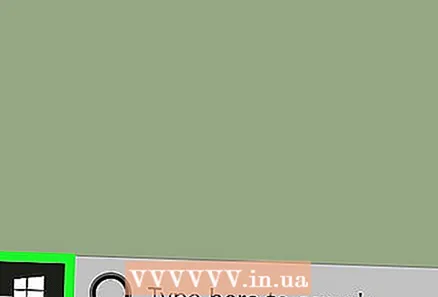 1 Abra o menu iniciar
1 Abra o menu iniciar  . Clique no logotipo do Windows no canto esquerdo inferior.
. Clique no logotipo do Windows no canto esquerdo inferior.  2 Na barra de pesquisa, digite tabela. Isso começará a pesquisar a Tabela de símbolos.
2 Na barra de pesquisa, digite tabela. Isso começará a pesquisar a Tabela de símbolos. 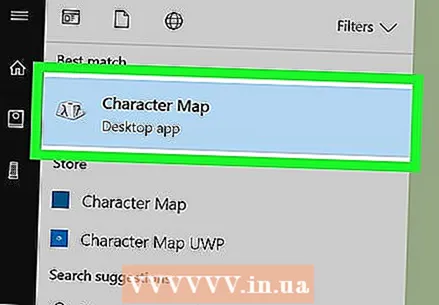 3 Clique em tabela de símbolos. Este ícone triangular está na parte superior do menu Iniciar. A janela Tabelas de símbolos é aberta.
3 Clique em tabela de símbolos. Este ícone triangular está na parte superior do menu Iniciar. A janela Tabelas de símbolos é aberta. 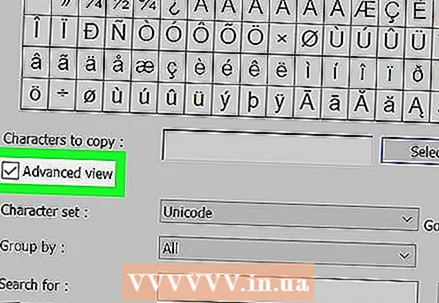 4 Marque a caixa ao lado de Opções avançadas. Esta opção está localizada na parte inferior da janela.
4 Marque a caixa ao lado de Opções avançadas. Esta opção está localizada na parte inferior da janela. - Pule esta etapa se a caixa de seleção já estiver marcada.
 5 Procure o símbolo de grau. Digitar sinal de grau (símbolo de grau) na barra de Pesquisa e, a seguir, clique em Pesquisar. O símbolo de grau permanecerá na janela.
5 Procure o símbolo de grau. Digitar sinal de grau (símbolo de grau) na barra de Pesquisa e, a seguir, clique em Pesquisar. O símbolo de grau permanecerá na janela. - Se você abrir a janela Tabela de símbolos, o símbolo de grau estará na sexta linha.
 6 Clique duas vezes no símbolo de grau. Você o encontrará no canto superior esquerdo da janela.
6 Clique duas vezes no símbolo de grau. Você o encontrará no canto superior esquerdo da janela.  7 Clique em cópia de. Você encontrará essa opção à direita de Para copiar.
7 Clique em cópia de. Você encontrará essa opção à direita de Para copiar. 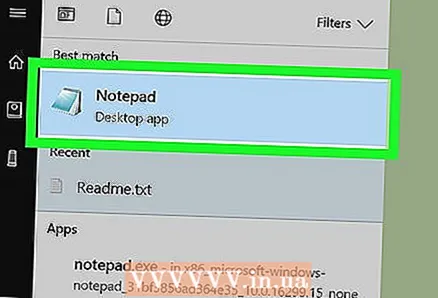 8 Abra um arquivo de texto, e-mail ou postagem em mídia social onde você irá inserir o símbolo de grau.
8 Abra um arquivo de texto, e-mail ou postagem em mídia social onde você irá inserir o símbolo de grau.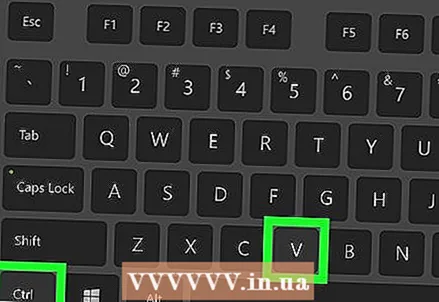 9 Insira o símbolo de grau. Clique no local do documento / mensagem / carta onde deseja inserir o símbolo de grau. Agora pressione Ctrl+V - o símbolo de grau será inserido.
9 Insira o símbolo de grau. Clique no local do documento / mensagem / carta onde deseja inserir o símbolo de grau. Agora pressione Ctrl+V - o símbolo de grau será inserido.  10 Use um atalho de teclado. Faça isso se você tiver um teclado numérico (as teclas numéricas no lado direito do teclado):
10 Use um atalho de teclado. Faça isso se você tiver um teclado numérico (as teclas numéricas no lado direito do teclado): - espera Alt à direita do teclado;
- digitar 248 ou 0176;
- solte Alt;
- se não funcionar, clique Num ⇩para ativar o teclado numérico e tente novamente.
Método 2 de 4: Mac OS X
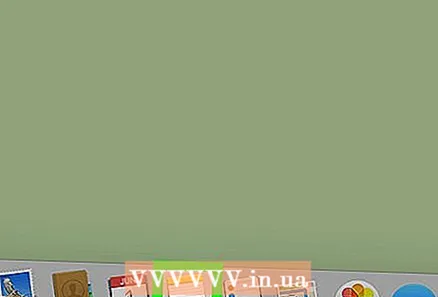 1 Clique onde o símbolo de grau deve estar. Abra o documento, aplicativo ou site ao qual deseja adicionar o símbolo de grau e clique na caixa de texto ou no local onde esse símbolo aparecerá.
1 Clique onde o símbolo de grau deve estar. Abra o documento, aplicativo ou site ao qual deseja adicionar o símbolo de grau e clique na caixa de texto ou no local onde esse símbolo aparecerá.  2 Abra o menu Mudar. Você o encontrará no topo da tela.
2 Abra o menu Mudar. Você o encontrará no topo da tela. 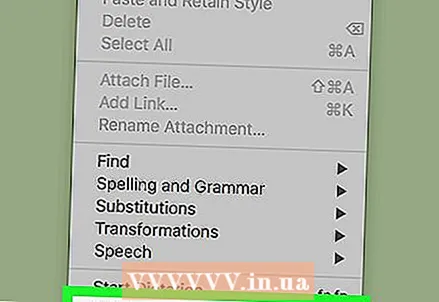 3 Clique em Emoji e símbolos. Você encontrará esta opção na parte inferior do menu. O painel Símbolos é exibido.
3 Clique em Emoji e símbolos. Você encontrará esta opção na parte inferior do menu. O painel Símbolos é exibido. 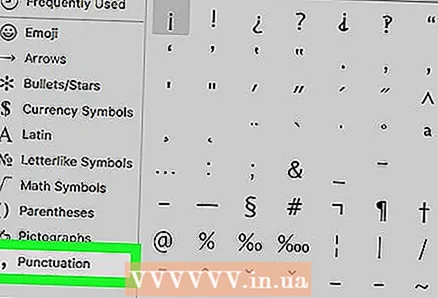 4 Clique na aba Pontuação. Você o encontrará no painel Símbolos.
4 Clique na aba Pontuação. Você o encontrará no painel Símbolos. - Você pode precisar clicar em Expandir primeiro. Este ícone retangular está localizado no canto superior direito.
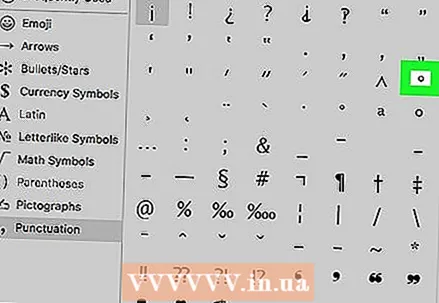 5 Procure o símbolo de grau. Ele está localizado na terceira linha (à direita do "^").
5 Procure o símbolo de grau. Ele está localizado na terceira linha (à direita do "^"). - O símbolo de grau grande está no lado direito da mesma linha (caso você não goste do símbolo de grau pequeno no lado esquerdo da linha).
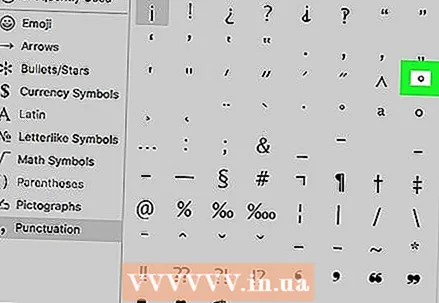 6 Clique duas vezes no símbolo de grau. Ele será inserido onde o cursor estiver.
6 Clique duas vezes no símbolo de grau. Ele será inserido onde o cursor estiver.  7 Use um atalho de teclado. Insira o símbolo de grau pressionando ⌥ Opção+⇧ Shift+8.
7 Use um atalho de teclado. Insira o símbolo de grau pressionando ⌥ Opção+⇧ Shift+8.
Método 3 de 4: iPhone / iPad
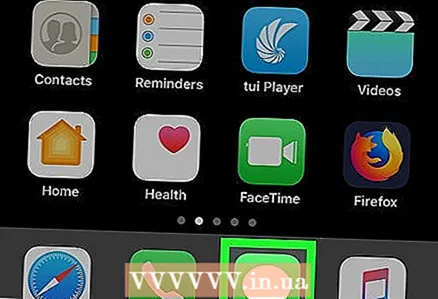 1 Inicie um aplicativo que permite usar o teclado na tela. Você pode usá-lo para inserir o símbolo de grau, mas primeiro você precisa mudar para um layout diferente.
1 Inicie um aplicativo que permite usar o teclado na tela. Você pode usá-lo para inserir o símbolo de grau, mas primeiro você precisa mudar para um layout diferente. 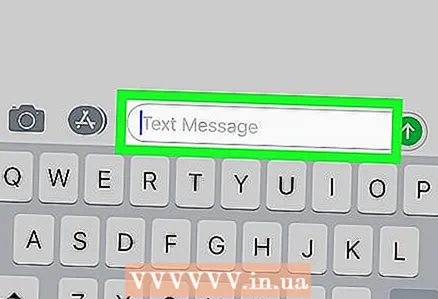 2 Posicione o cursor onde deseja que o símbolo de grau esteja. Toque em uma caixa de texto (por exemplo, em um iMessage) onde deseja inserir o símbolo de grau. Um teclado na tela é exibido.
2 Posicione o cursor onde deseja que o símbolo de grau esteja. Toque em uma caixa de texto (por exemplo, em um iMessage) onde deseja inserir o símbolo de grau. Um teclado na tela é exibido.  3 Clique em 123. Você encontrará este botão no canto esquerdo inferior do teclado. O teclado alfanumérico aparece em vez do teclado alfabético.
3 Clique em 123. Você encontrará este botão no canto esquerdo inferior do teclado. O teclado alfanumérico aparece em vez do teclado alfabético.  4 Segure "0". Você encontrará este botão na parte superior do teclado. Um menu aparecerá acima do botão especificado.
4 Segure "0". Você encontrará este botão na parte superior do teclado. Um menu aparecerá acima do botão especificado. - No iPhone 6S e nos modelos mais recentes, não pressione o "0" com força para ativar o menu do botão, em vez de habilitar a função "3D Touch".
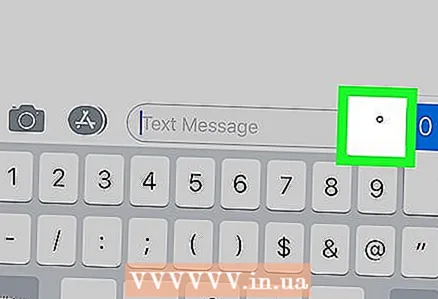 5 Realce o símbolo de grau. Para fazer isso, deslize o dedo pela tela até o símbolo de grau - assim que for destacado, remova o dedo da tela. Isso irá inserir o símbolo de grau no texto que você está digitando.
5 Realce o símbolo de grau. Para fazer isso, deslize o dedo pela tela até o símbolo de grau - assim que for destacado, remova o dedo da tela. Isso irá inserir o símbolo de grau no texto que você está digitando.
Método 4 de 4: dispositivo Android
 1 Inicie um aplicativo que permite usar o teclado na tela. Observe que há um símbolo de grau no teclado de símbolos.
1 Inicie um aplicativo que permite usar o teclado na tela. Observe que há um símbolo de grau no teclado de símbolos. 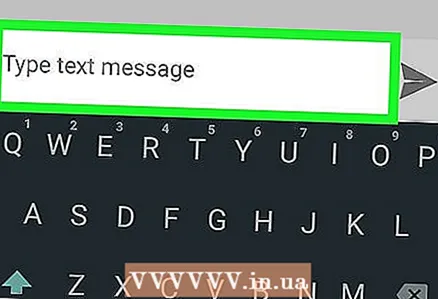 2 Posicione o cursor onde deseja que o símbolo de grau esteja. Toque em um campo de texto (por exemplo, em uma mensagem de texto no aplicativo Mensagens) onde deseja inserir o símbolo de grau. Um teclado na tela é exibido.
2 Posicione o cursor onde deseja que o símbolo de grau esteja. Toque em um campo de texto (por exemplo, em uma mensagem de texto no aplicativo Mensagens) onde deseja inserir o símbolo de grau. Um teclado na tela é exibido.  3 Toque ?123 ou ?1☺. Você encontrará este botão na parte inferior do teclado. Um teclado com números e símbolos é exibido.
3 Toque ?123 ou ?1☺. Você encontrará este botão na parte inferior do teclado. Um teclado com números e símbolos é exibido. 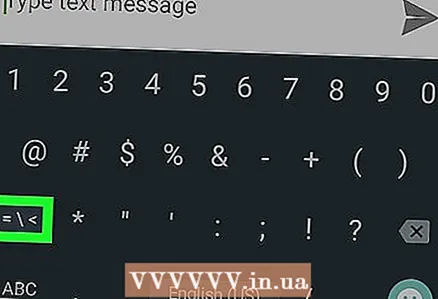 4 Clique no botão dedicado. A maioria dos dispositivos Android tem teclados de dois caracteres, então clique no botão matemático para abrir o teclado do segundo caractere.
4 Clique no botão dedicado. A maioria dos dispositivos Android tem teclados de dois caracteres, então clique no botão matemático para abrir o teclado do segundo caractere. - Em alguns dispositivos Android, pressione o botão ">" para abrir o teclado do segundo caractere.
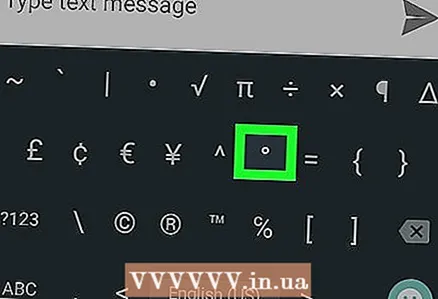 5 Toque no botão com o símbolo de grau. Isso irá inserir aquele caractere na caixa de texto.
5 Toque no botão com o símbolo de grau. Isso irá inserir aquele caractere na caixa de texto. 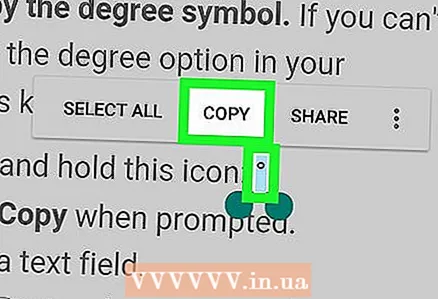 6 Copie o símbolo de grau. Se o teclado na tela não tiver um símbolo de grau, siga estas etapas:
6 Copie o símbolo de grau. Se o teclado na tela não tiver um símbolo de grau, siga estas etapas: - segure "°";
- selecione "Copiar" no menu;
- clique na caixa de texto;
- toque em Inserir.